Magazyn
Wywołanie: Menu Apteka -> Magazyn
Listę Stanów magazynowych można oglądać w całości lub zawężoną do wybranej Grupy towarowej, we wszystkich lub wybranym Magazynie, wszystkie Typy lub tylko RP., albo tylko nie RP. Dodatkowo można zaznaczyć Ukryj pozycje zerowe (ta informacja zostanie zapamiętana i tak samo wyświetlone będzie przy następnym otwarciu tego okna) co spowoduje wyświetlanie tylko tych pozycji, których stan jest różny od zera.
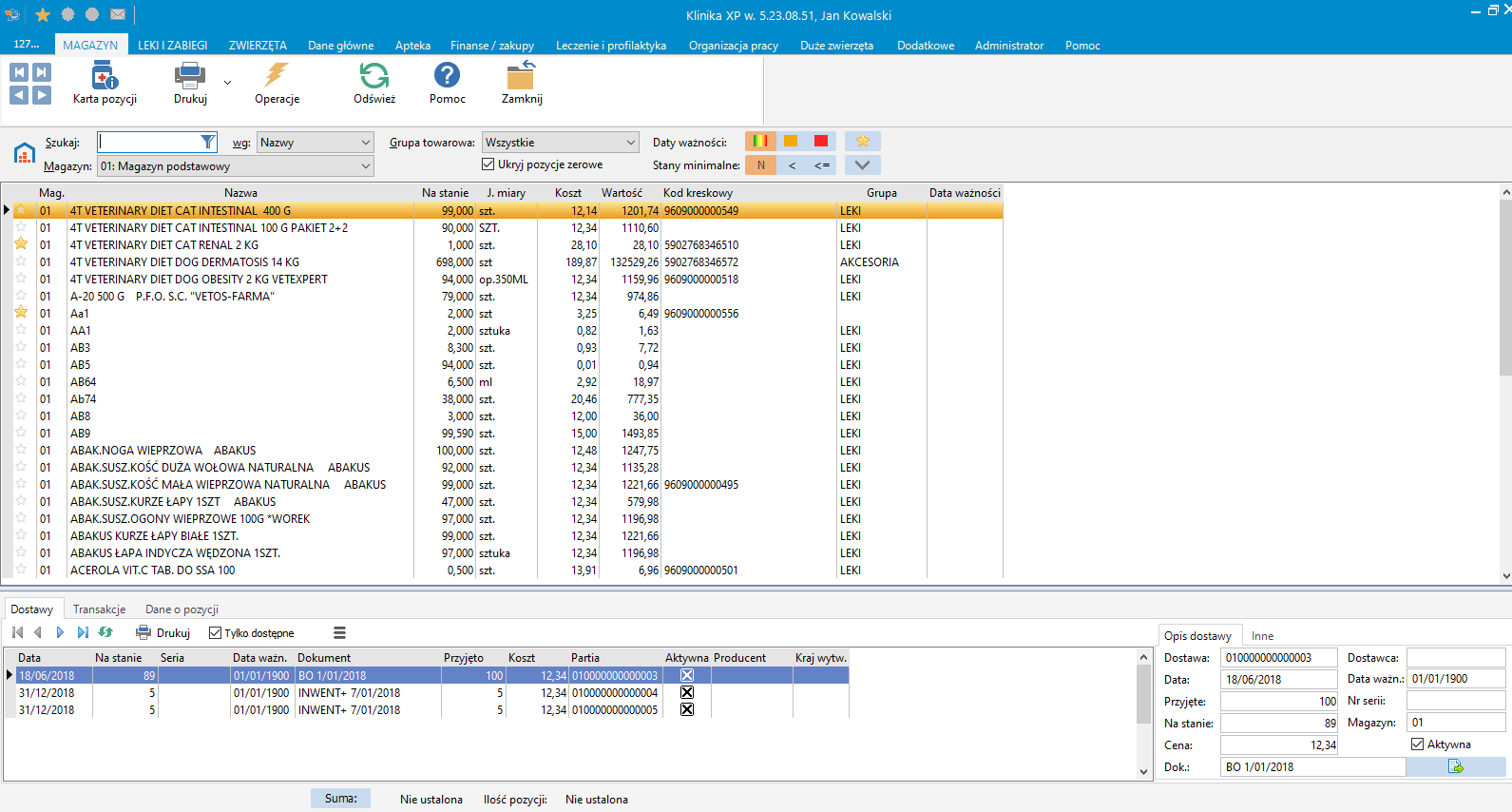
Kolejność
Pozycje można przeglądać według jednej z kolejności:
•Kodu pozycji, a w ramach jednej pozycji jej opisy w poszczególnych magazynach,
•Nazwy pozycji, jak wyżej
•Magazynu, a nim uporządkowanie według kodu pozycji
•Magazynu, a nim uporządkowanie według nazwy pozycji
•Kodu kreskowego
•Można również określić w jakiej grupie towarowej będą wyszukiwane pozycje oraz jakiego mają być typu. Dzięki znacznikowi Ukryj pozycje zerowe możemy wyświetlić tylko pozycje, które są na stanie w magazynie, zaś przycisk  pozwala na wyświetlenie pozycji określonych jako ulubione.
pozwala na wyświetlenie pozycji określonych jako ulubione.
Widok
W zależności od ustawień różne pozycje na liście mogą być wyróżnione różnymi kolorami: Kolor liter może być czarny lub czerwony w zależności od osiągnięcia/przekroczenia stanu minimalnego. O tym czy pozycje będą wyświetlane na czerwono, czy nie, decyduje ustawienie "Stany minimalne" na górze okna po prawej stronie  :
:
•N - Nie wyróżniać pozycji ze względu na stan minimalny. Wszystkie pozycje wyświetlane są na czarno.
•< - Na czerwono pokazywać pozycje, których ilość jest mniejsza niż stan minimalny.
•<= - Na czerwono pokazywać pozycje, których ilość jest mniejsza lub równa stanowi minimalnemu.
Przyciski
Przycisk "Karta pozycji” umożliwia oglądanie i zmianę niektórych wartości z Kartoteki leków i zabiegów. Znaczenie pól zostało opisane w podrozdziale Kartoteka leków i zabiegów. Pod przyciskiem "Drukuj” dostępne są wydruki:
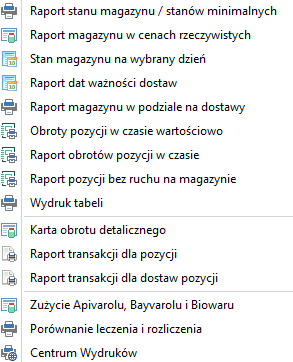
Wydruki są sparametryzowane, co oznacza, że użytkownik sam decyduje czy pewne wartości znajdą się na wydruku, czy nie.
Warto zauważyć, że jeśli przy przygotowaniu Raportu magazynu w cenach rzeczywistych (wydruk robiony z dokładnością do każdej dostawy) włączymy znacznik Jako inwentaryzacja, to można go wykorzystać na koniec roku jako dokument inwentaryzacji.
Natomiast, jeśli chcemy się dowiedzieć gdzie (u jakiego kontrahenta) była użyta konkretna seria wybranego leku, to przygotowując Raport transakcji dla pozycji można włączyć znaczniki Drukuj dane kontrahentów, a następnie Drukuj serie i daty ważności.
Pod przyciskiem "Operacje” znajdują się opcje:
•Sprawdź pozycje dokumentów i odśwież stan - Wykonuje to samo co odświeżenie stanów, ale dodatkowo sprawdza, czy w systemie nie pozostały jakieś niepożądane dane dotyczące dostaw (na przykład usunięto dokument przyjęcia, ale nie została usunięta związana z nim dostawa).Warto wywoływać tę funkcję co jakiś czas dla zapewnienia zgodności pomiędzy poszczególnymi kartotekami magazynowymi.
•Sprawdź istnienie dostaw - Sprawdza zgodność dostaw z dokumentami przyjęć.
•Sprawdź wydania z dostaw - System sprawdza, czy dla każdego dokumentu rozchodowego istnieje odpowiednie wydanie z konkretnej dostawy. Jeśli nie ma, a dostawa istnieje, to system tworzy odpowiednie wydanie.
•Odśwież stan na podstawie dostaw – Dodawanie brakujących pozycji na magazynie, ustalanie wartości początkowej dla dostaw, sprawdzanie stanów magazynowych.
•Wylicz ceny zakupu na podstawie dostaw – odświeżenie cen uśrednionych, brane są pod uwagę ceny tych dostaw, które aktualnie znajdują się na magazynie.
•Stany minimalne dla bieżącego magazynu
•Sprzedaj pozycję - Pozwala szybko przejść do wystawienia paragonu za sprzedaż aktualnie podświetlonego towaru.
•Zamów pozycję - Pozwala łatwo przejść do zamówienia aktualnie wybranego towaru.
•Zamów w Bayleg
•Sprawdź dostępność w Bayleg
•Wykres zużycia leków - Pokazuje wykorzystanie tego leku lub wszystkich w wybranym zakresie czasowym. Możemy obejrzeć ilości, wartości lub zysk.
•Porównanie leczenia i rozliczenia - Można porównać ilości leku zastosowane w leczeniu i umieszczone w rozliczeniu.
•Analiza zgodności pozycji
•Analiza dostaw i wydań leku
•Przelicz aktualną pozycję - Jeśli obawiamy się, że ilość danego towaru na stanie nie jest prawidłowa, możemy przeliczyć wszystkie jego przyjęcia i wydania, ustalając prawidłowy stan, wynikający z transakcji. Dostawy i wydania z dostaw zostaną utworzone na nowo, automatycznie – na podstawie dokumentów magazynowych.
Dane na zakładkach
Dla każdej pozycji można oglądać podstawowe dane, dane dotyczące poszczególnych transakcji oraz dostawy. Wszystkie dane na tym ekranie są tylko do odczytu – powstają na podstawie transakcji magazynowych wykonywanych w systemie. Wyjątek stanowią dostawy. Można samemu zmienić dostawę, z której dany produkt był pobrany. Nie ma to wpływu na stan magazynu, stanowi tylko informację uzupełniającą.
Przyciskiem "Suma”, który znajduje się na dole strony otrzymamy wartość i ilość wszystkich pozycji znajdujących się w magazynie.
Poszczególne zakładki opisane są w dalszych podrozdziałach:
Dane o dostawach
Przeglądanie transakcji
Dane o pozycji
Uwaga
Wydania z dostaw tworzone są automatycznie – Dostawy wykorzystywane chronologicznie, zgodnie z datami przyjęcia na magazyn. Jeśli w trakcie korzystania z systemu stosowane były inne niż domyślnie wybierane dostawy (zamiast domyślnie zaproponowanej była wybierana ręcznie inna – nowsza dostawa), informacja na ten temat zostanie utracona.
•Usuń bieżącą pozycję - Usunięcie danej pozycji z widoku magazynu (w kartotece Leki i zabiegi pozycja nadal będzie widoczna).
•Przelicz aktualną pozycję - pełne przeliczenie
•Pokaż wartości brutto
•Generuj Jednolity Plik Kontrolny JPK_MAG
← Poprzednie: Zarządzanie cenami Następne: Magazyn - Dane o dostawach →
